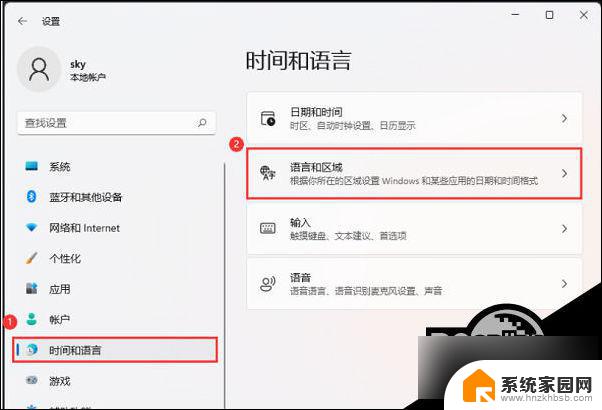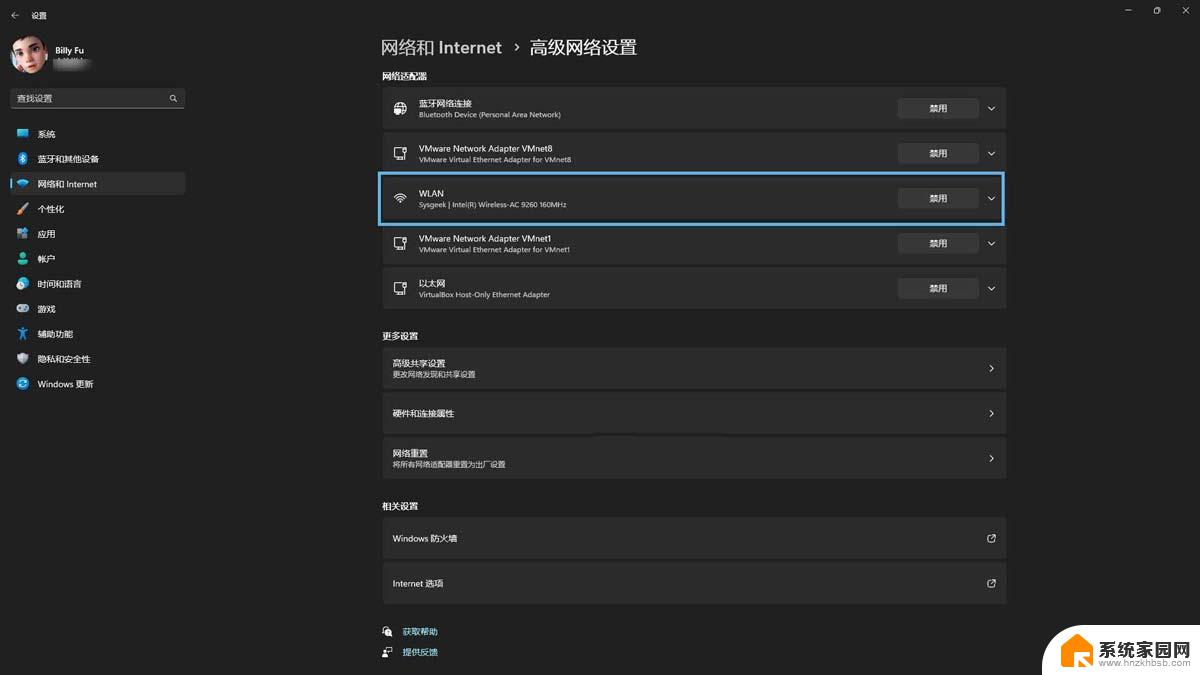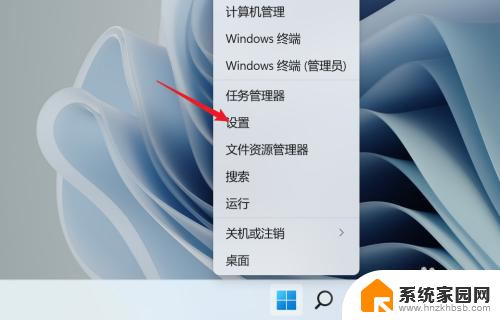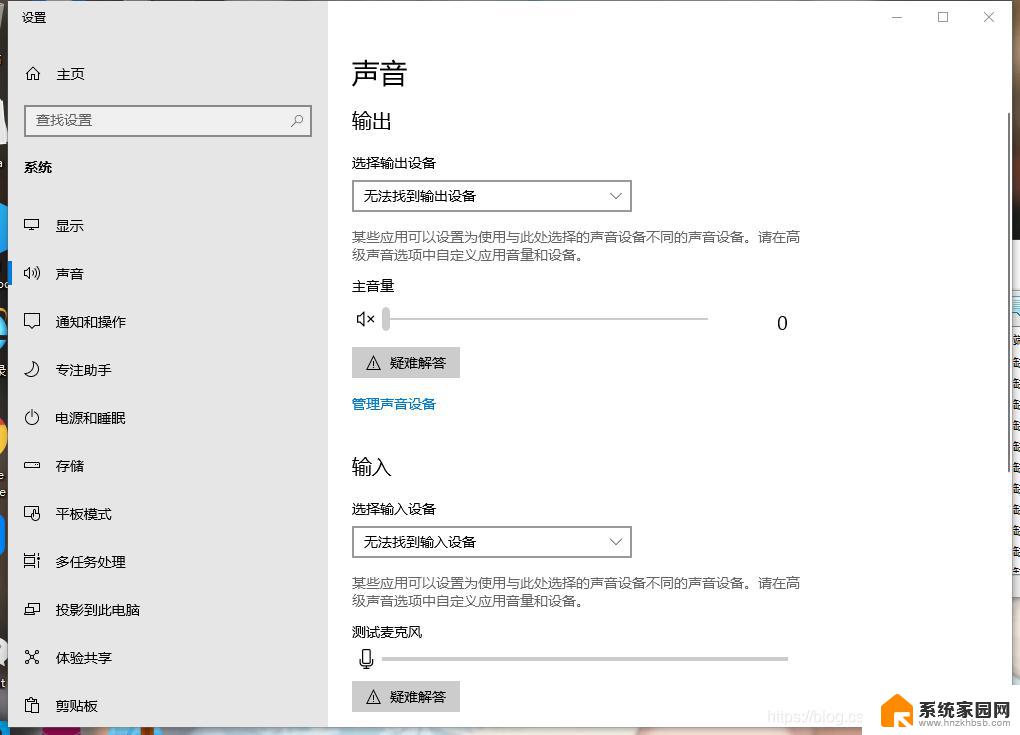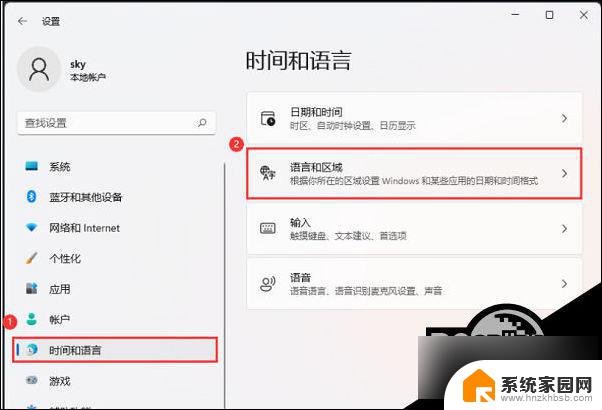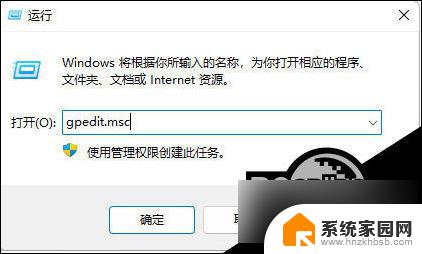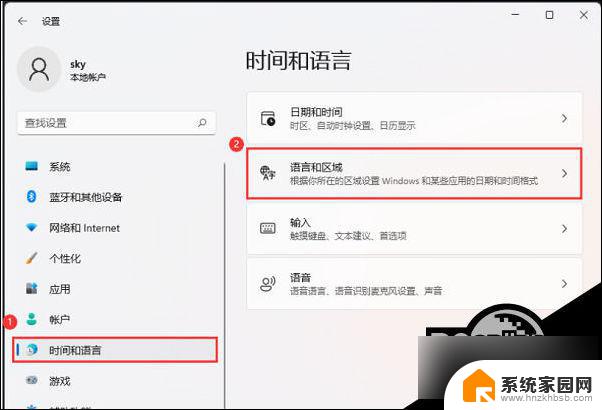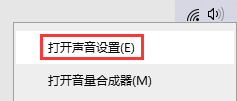win11怎么禁用声卡 Win11如何禁用音频设备
更新时间:2024-03-06 09:09:56作者:xiaoliu
随着Win11操作系统的发布,用户们对于其各项新功能的探索与使用也越发热衷,其中音频设备的禁用成为了一项备受关注的功能。无论是为了追求更好的音效体验,还是为了避免声音干扰,禁用音频设备都是用户们常常需要操作的一项任务。Win11如何禁用音频设备呢?本文将为大家详细介绍Win11禁用声卡的方法,帮助用户们更好地掌握这一功能,提升使用体验。
操作方法:
1.点击开始菜单中的设备,或按快捷键win+i。
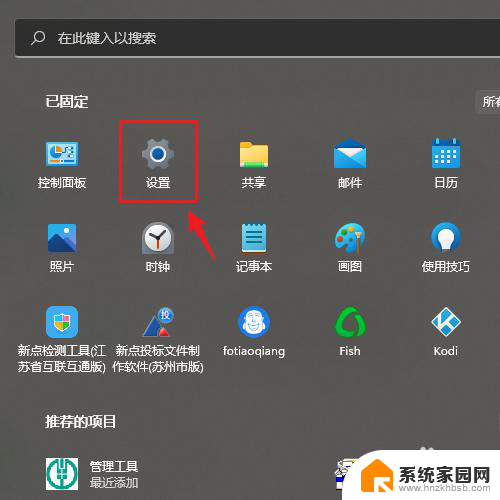
2.进入右侧的声音选项卡,点击想要禁用的音频输出设备。
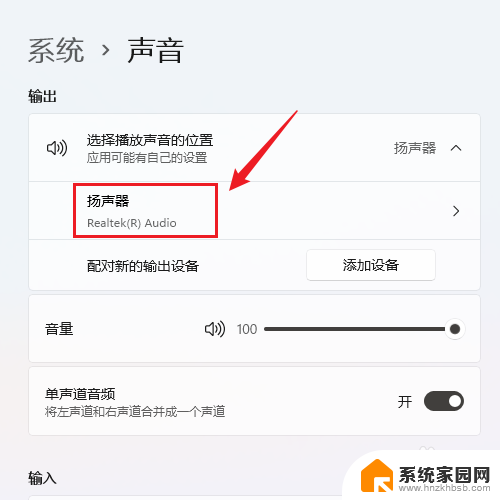
3.点击常规-音频后方的不允许按钮。
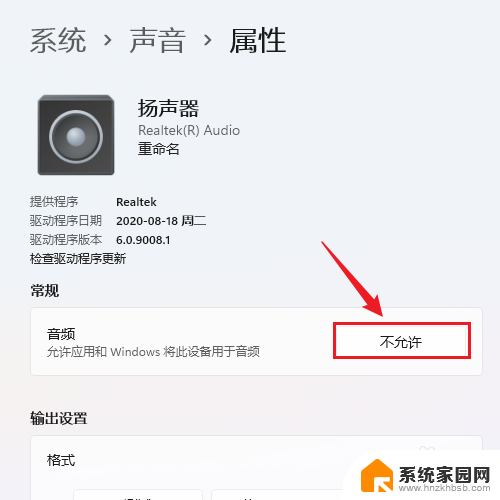
以上就是Win11禁用声卡的所有内容,如果您需要,您可以按照以上步骤进行操作,希望对大家有所帮助。